Hướng dẫn kiểm tra độ phân giải màn hình
23/02/2025
Nội dung bài viết
Độ phân giải màn hình được xác định bởi số lượng pixel hiển thị. Càng nhiều pixel, hình ảnh và văn bản càng sắc nét. Độ phân giải sử dụng được trên máy tính phụ thuộc vào thông số màn hình và card đồ họa. Hệ điều hành thường tự động chọn độ phân giải tối ưu cho màn hình và card đồ họa. Độ phân giải thường được biểu thị bằng chiều rộng x chiều cao (ví dụ: 1920 x 1080 pixel) hoặc qua các thuật ngữ như 4K/UHD (3840 x 2160) hay Full HD/1080p (1920 x 1080). Bài viết này sẽ hướng dẫn bạn cách xác định độ phân giải trên Windows, Mac hoặc Chromebook.
Hướng dẫn từng bước
Hệ điều hành Windows

Nhấp chuột phải vào vùng trống trên màn hình. Một trình đơn ngữ cảnh sẽ xuất hiện ngay lập tức.

Nhấp vào Cài đặt hiển thị. Thao tác này sẽ mở ra cửa sổ cài đặt hiển thị.
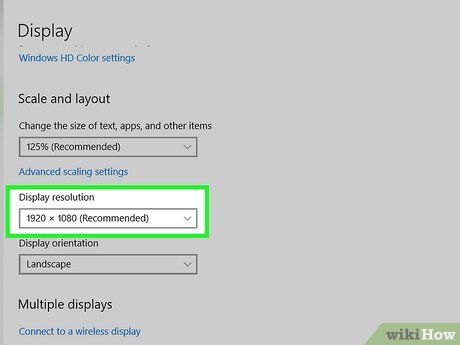
Kiểm tra độ phân giải tại mục "Độ phân giải màn hình". Độ phân giải hiện tại sẽ hiển thị trong trình đơn này. Nếu có dòng chữ "(Được khuyên dùng)" bên cạnh độ phân giải, bạn đang sử dụng độ phân giải tối ưu cho phần cứng.
- Nếu sử dụng nhiều màn hình, bạn sẽ thấy chúng hiển thị ở khung bên phải. Hãy chọn màn hình bạn muốn kiểm tra.
- Các tùy chọn hiển thị đều được hỗ trợ bởi màn hình và card đồ họa. Ví dụ, nếu bạn dùng màn hình 4K nhưng không thấy tùy chọn 4K (3840 x 2160), có thể card đồ họa không hỗ trợ độ phân giải này (hoặc ngược lại).
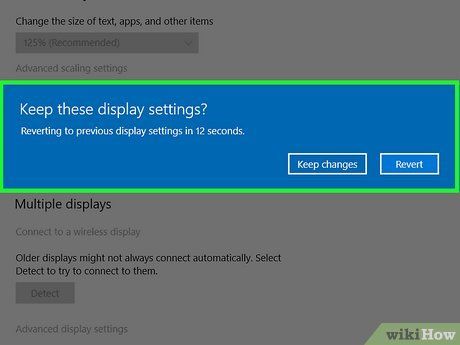
Chọn độ phân giải khác trong trình đơn (tùy chọn). Nếu bạn muốn thử độ phân giải khác với mức khuyên dùng, hãy chọn lại tùy chọn Được khuyên dùng để đạt chất lượng tốt nhất. Lưu ý, việc chọn độ phân giải không khuyên dùng có thể khiến hình ảnh bị mờ, kéo giãn hoặc co lại.
- Sau khi chọn độ phân giải mới, màn hình sẽ thay đổi ngay lập tức. Bạn sẽ nhận được thông báo hỏi liệu bạn muốn Giữ thay đổi hoặc Hoàn tác. Nếu độ phân giải mới không phù hợp, hãy nhấp vào Hoàn tác.
- Nếu màn hình chuyển sang màu đen sau khi thay đổi cài đặt, độ phân giải đó không tương thích với màn hình - sau một thời gian ngắn, hệ thống sẽ tự động khôi phục độ phân giải cũ.
Hệ điều hành Mac
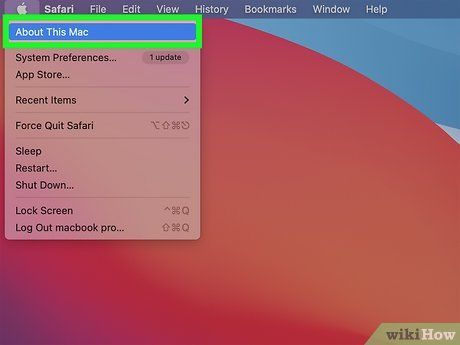
Nhấp vào trình đơn Apple và chọn Về máy Mac này. Trình đơn Apple nằm ở góc trái phía trên màn hình.
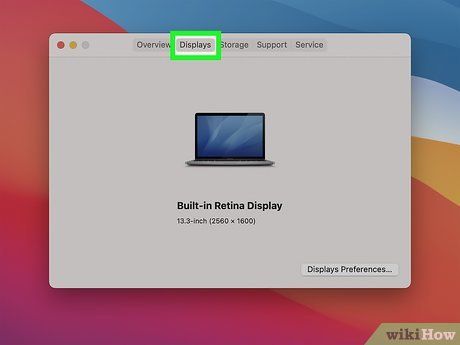
Nhấp vào thẻ Màn hình. Thẻ này nằm ở phía trên cùng của cửa sổ.
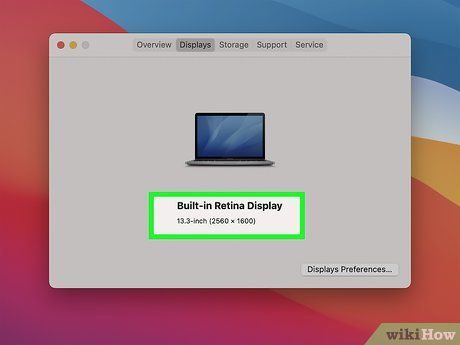
Xác định độ phân giải màn hình. Độ phân giải được hiển thị bên cạnh kích thước màn hình, ví dụ: 23-inch (1920 x 1080).
- Nếu máy Mac kết nối với nhiều màn hình, bạn sẽ thấy từng màn hình hiển thị trong cửa sổ, với độ phân giải tương ứng bên dưới.
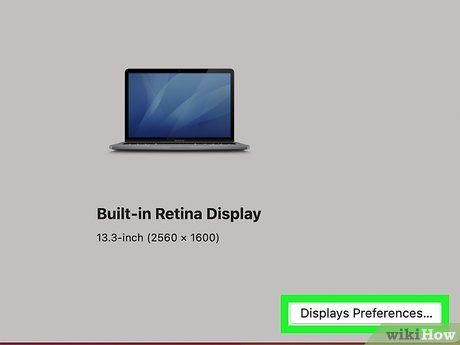
Nhấp vào Tùy chỉnh màn hình nếu bạn muốn điều chỉnh độ phân giải (tùy chọn). Nút này nằm ở góc phải phía dưới. Mặc định, hệ thống sẽ tự động chọn độ phân giải tối ưu cho màn hình. Bạn đang sử dụng độ phân giải tốt nhất khi thấy dòng chữ "Lựa chọn mặc định" được chọn.
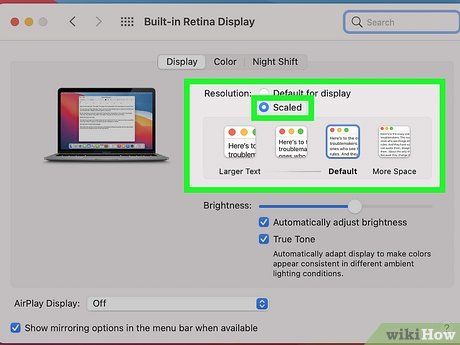
Chọn Tỉ lệ và chọn độ phân giải khác (tùy chọn). Nếu muốn thay đổi độ phân giải, hãy chọn Tỉ lệ. Các tùy chọn hiển thị đều được hỗ trợ bởi màn hình và card đồ họa. Ví dụ, nếu bạn dùng màn hình 4K nhưng không thấy tùy chọn 4K (3840 x 2160), có thể card đồ họa không hỗ trợ độ phân giải này (hoặc ngược lại).
- Để thay đổi độ phân giải cho màn hình thứ hai, hãy giữ phím Option khi chọn Tỉ lệ.
- Thay đổi sẽ được áp dụng ngay lập tức. Nếu màn hình chuyển sang màu đen, độ phân giải đó không tương thích. Màn hình sẽ tự khôi phục về độ phân giải trước đó sau 15 giây. Nếu không, nhấn Esc để hoàn tác.
- Nếu hình ảnh không trở lại bình thường, hãy khởi động Mac vào Safe Mode, chọn Tùy chỉnh hệ thống, chọn Màn hình, và nhấp vào thẻ Hiển thị. Sau đó, chọn Thiết lập mặc định để đặt lại độ phân giải và khởi động lại máy.
Chromebook
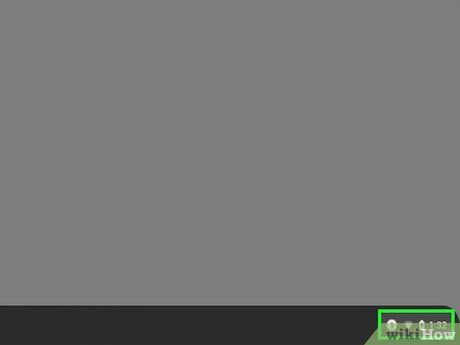
Nhấp vào phần hiển thị thời gian. Thời gian được hiển thị ở góc phải phía dưới màn hình.
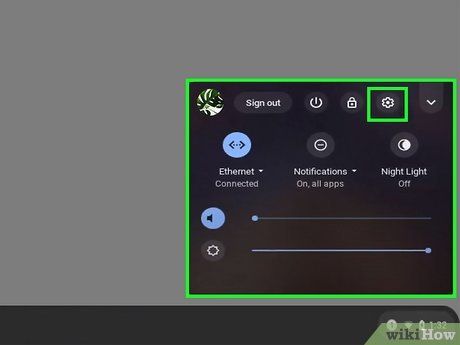
Nhấp vào biểu tượng bánh răng trong trình đơn. Thao tác này sẽ mở phần cài đặt của Chromebook.
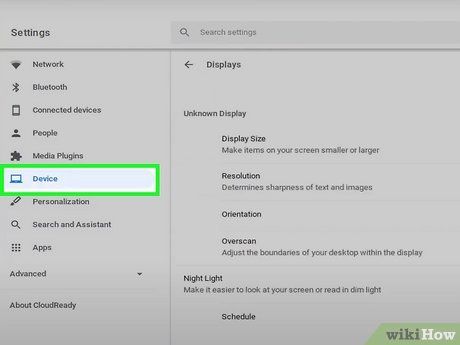
Nhấp vào thẻ Thiết bị. Thẻ này nằm trong khung bên trái của cửa sổ cài đặt.
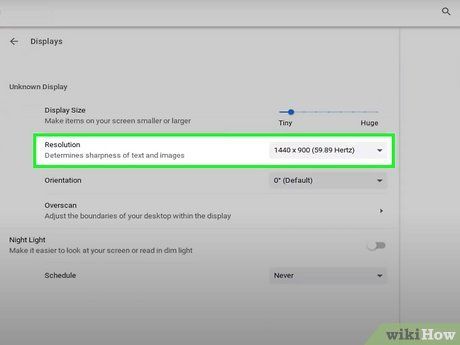
Kiểm tra độ phân giải bên cạnh mục "Độ phân giải". Độ phân giải hiện tại sẽ hiển thị trong khung lựa chọn.
- Nếu muốn thay đổi độ phân giải, hãy nhấp vào trình đơn và chọn một tùy chọn khác. Màn hình sẽ ngay lập tức hiển thị theo độ phân giải mới, cùng với thông báo hỏi bạn có muốn giữ thay đổi hay không. Nhấp Tiếp tục để giữ độ phân giải mới hoặc Hủy để trở về thiết lập trước đó. Sau 10 giây, hệ thống sẽ tự động khôi phục độ phân giải ban đầu.
Gợi ý hữu ích
- Pixel (Điểm ảnh) là những đơn vị nhỏ nhất trên màn hình, có khả năng thay đổi màu sắc để tạo nên hình ảnh. Sự kết hợp của hàng triệu điểm ảnh giúp bạn nhìn thấy hình ảnh một cách rõ ràng và sống động.
- Hầu hết màn hình độ phân giải cao đều được thiết kế với tỉ lệ khung hình thông minh, giúp các thành phần giao diện không bị thu nhỏ quá mức trong khi vẫn tận dụng tối đa độ phân giải. Điều này cho phép nhà sản xuất tích hợp màn hình độ phân giải cao vào các thiết bị có kích thước nhỏ gọn.
- Độ phân giải cao đồng nghĩa với việc mật độ điểm ảnh dày đặc hơn, mang lại hình ảnh sắc nét. Khi giảm độ phân giải, hình ảnh sẽ trở nên lớn hơn nhưng có thể giảm đi độ chi tiết.
Du lịch
Ẩm thực
Khám phá
Đi Phượt
Vẻ đẹp Việt Nam
Chuyến đi
Có thể bạn quan tâm

Hướng dẫn cài đặt ứng dụng VPBank trên smartphone

10 món đồ chơi phát nhạc tốt nhất cho trẻ sơ sinh được các mẹ tin dùng

Hướng dẫn tải, cài đặt và trải nghiệm APK Free Fire OB39 Advance Server trên Android

12 Công Thức Dầu Ủ Tóc Tự Nhiên Đơn Giản Cho Mái Tóc Mềm Mượt

10 Ứng Dụng Android Thiết Yếu Cho Trải Nghiệm Hoàn Hảo


